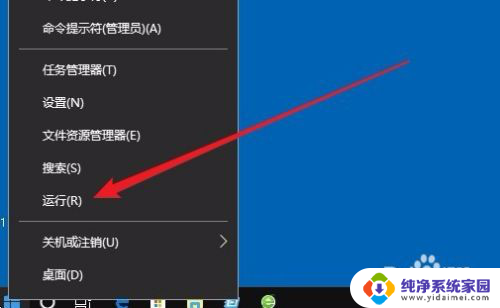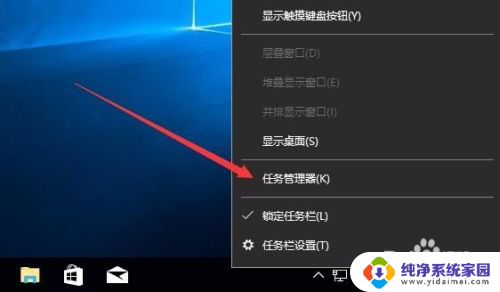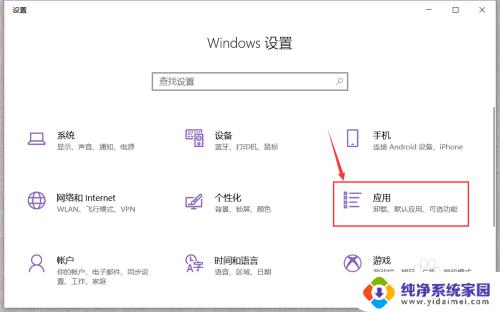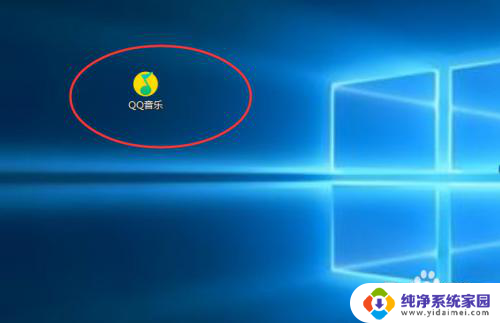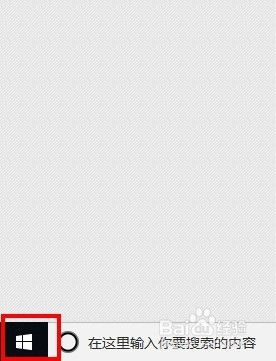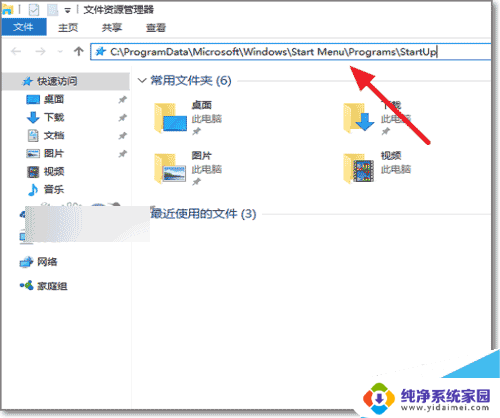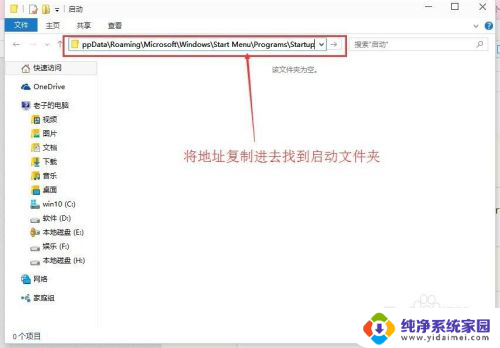电脑开机软件自启权限设置在哪里 Win10如何禁止程序自启动
更新时间:2023-08-08 13:53:37作者:yang
电脑开机软件自启权限设置在哪里,在Win10操作系统中,我们经常会遇到一些软件在电脑开机时自动启动的情况,这不仅会拖慢系统的启动速度,还可能占用大量的系统资源,影响我们正常的使用体验。如何找到这些自启动程序并禁止它们的自动启动呢?在Win10系统中,我们可以通过设置来控制这些软件的自启权限。接下来让我们一起来了解一下Win10中电脑开机软件自启权限设置的具体位置和禁止程序自启动的方法。
步骤如下:
1.右键点击左下角Windows标志,选择“任务管理器”。
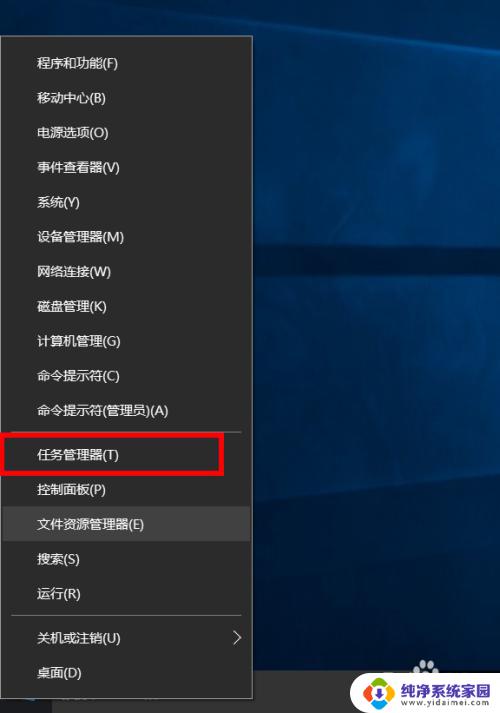
2.在任务管理器中选择“启动”选项卡。
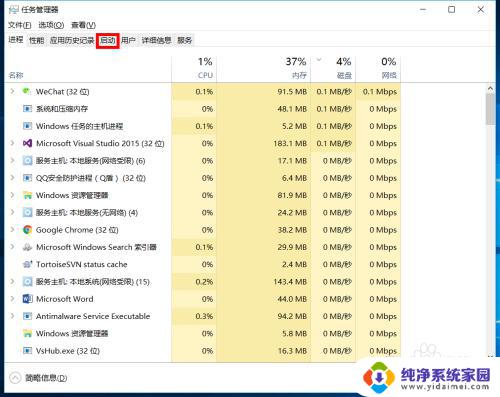
3.此时会显示所有具备开机自启动权限的第三方软件,选择自己想要禁用的软件。右键单击禁用即可。
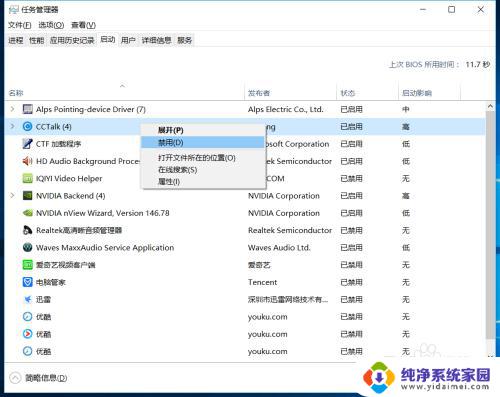
4.如果不太清楚程序是干什么的,担心禁止错误,可以右键单击后,选择属性,查看详细信息。
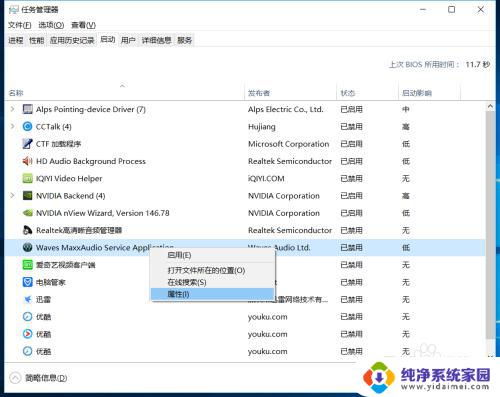
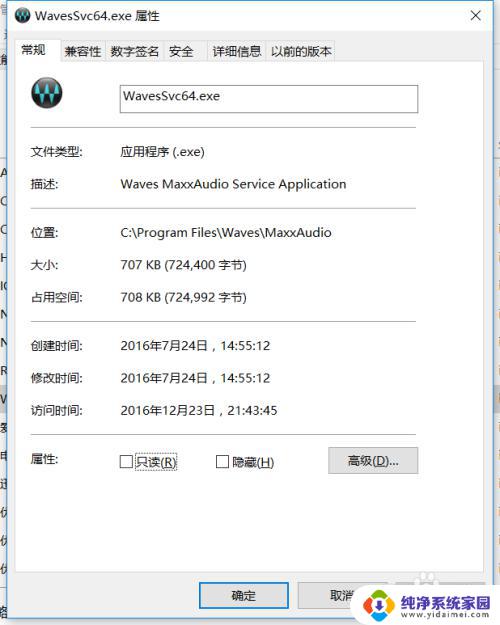
5.启用自启动和禁止自启动类似,请参照设置。
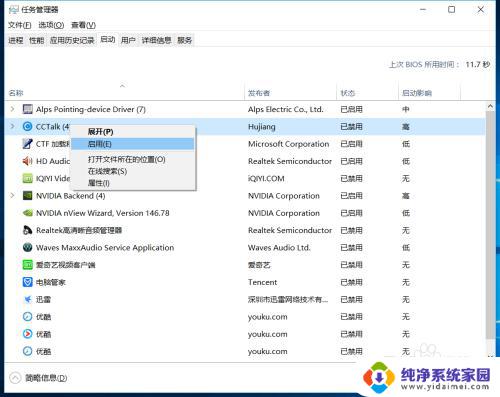
以上是电脑开机软件自启权限设置的全部内容,如果您还不清楚,请根据小编的方法进行操作,希望这能对您有所帮助。